最理想的MP3剪切软件
音频 视频剪切方法

伴奏获得途径
• 最简单的方法就是:直接从网上下载背景音 乐。 • 一般途径获得的音乐文件都是带由人声的。 按以下步骤消音。 步骤一:打开CE,并载入音乐文件。在文件 栏中单击选中需要获取背景的音乐,点击 “编辑文件”按钮进入编辑状态。
• 步骤二:运行“效果—波形振幅—声 道重混缩...” • 步骤三:在预置栏中选择“Vocal Cut”,并点击“确定”。
关于视频、音频剪辑 及转换格式的培训 ——市场部
视频
关于视频、音频剪辑及转换格式的培训——市场部
一、暴风影音转码 即(转换格式)
步骤/方法
• 打开暴风影音播放器,找到转码栏目 • 点击进到转码界面,添加视频文件选择输 出格式选好格式之后按确定按钮 • 点击开始转换 • 注:支持的格式不是很多,如果想要转换 到其他格式或者想要对视频进行编辑的。 可以使用专业一点的转换器。
视频合并
• 第一步:选择“视频合并”界面 • 第二步:添加你要合并的视频文件 注意顺序,先添加的文件合并后也在前面 • 第三步:单击“开始合并”按钮 • 提示: 视频合并支持任意的不同视频格 式之间的合并,比如你可以把FLV格式和 MP4格式的视频合并在一起
音频
三、音频剪切
合并大师
• MP3剪切合并大师是一款界面简洁,操作方便,支 持无损切割的MP3剪切合并工具。有了MP3剪切合 并大师,您可以方便的将MP3和各种流行的视频或 音频格式剪切成MP3片段和手机铃声。 • MP3剪切合并大师支持对MP3文件进行任意时间段 的切割,并且支持MP3、WMA、AMR、AAC、 WAV、AVI、WMV、MOV、3GP、MP4、FLV、 RM、RMVB、VOB、DAT、MPEG、WAV、 WMA、ASF以及大部分流行格式。 • 支持无损剪切MP3等音频,剪切后音质不变,支持 各种MP3、WAV、AAC等音频的串烧,可以把多 个MP3、WAV、AAC等音频文件合并成一个文件, 使用MP3剪切合并大师,就可以把一首歌的中间部 分去除,也可以把多段连接在一起。
如何将视频背景音乐做成mp3格式的
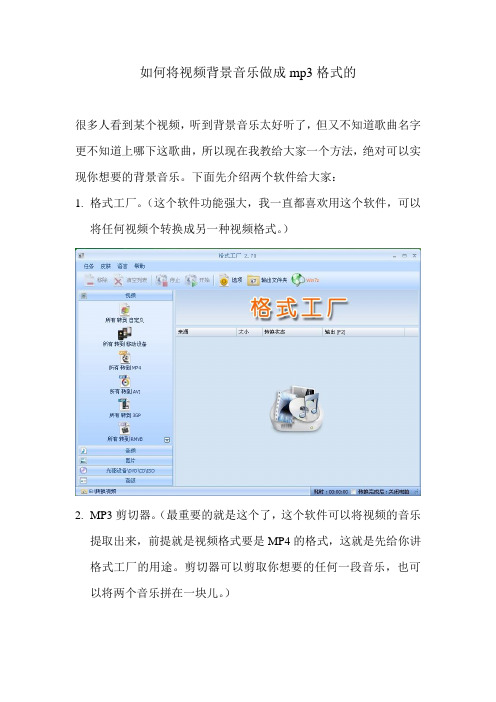
如何将视频背景音乐做成mp3格式的
很多人看到某个视频,听到背景音乐太好听了,但又不知道歌曲名字更不知道上哪下这歌曲,所以现在我教给大家一个方法,绝对可以实现你想要的背景音乐。
下面先介绍两个软件给大家:
1.格式工厂。
(这个软件功能强大,我一直都喜欢用这个软件,可以
将任何视频个转换成另一种视频格式。
)
2.MP3剪切器。
(最重要的就是这个了,这个软件可以将视频的音乐
提取出来,前提就是视频格式要是MP4的格式,这就是先给你讲格式工厂的用途。
剪切器可以剪取你想要的任何一段音乐,也可以将两个音乐拼在一块儿。
)。
下面我给大家来一个例子。
以一个鬼步舞视频(鬼步舞K王之王)
为例。
到优酷搜到你喜欢的视频。
个视频。
到电脑里去找到你下载的视频,打开格式工厂。
将其转换成MP4格式。
保存到一个位置,再打开MP3剪切器,做成MP3格式保存就完事,看看是不是你想要的背景音乐了。
mp3音频转换器哪个好用?迅捷音频转换器怎么用
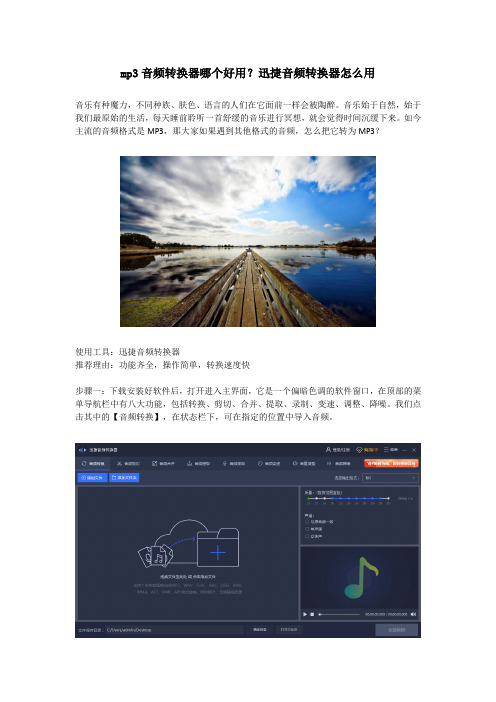
mp3音频转换器哪个好用?迅捷音频转换器怎么用
音乐有种魔力,不同种族、肤色、语言的人们在它面前一样会被陶醉。
音乐始于自然,始于我们最原始的生活,每天睡前聆听一首舒缓的音乐进行冥想,就会觉得时间沉缓下来。
如今主流的音频格式是MP3,那大家如果遇到其他格式的音频,怎么把它转为MP3?
使用工具:迅捷音频转换器
推荐理由:功能齐全,操作简单,转换速度快
步骤一:下载安装好软件后,打开进入主界面,它是一个偏暗色调的软件窗口,在顶部的菜单导航栏中有八大功能,包括转换、剪切、合并、提取、录制、变速、调整、降噪。
我们点击其中的【音频转换】,在状态栏下,可在指定的位置中导入音频。
步骤二:例如依依把一个《冥想》的音乐导入后,可见它的格式是AMR,在右上角的【选择输出格式】中可点击【MP3】,接着在【声道】、【质量】、【编码】中进行自定义设置便调整好参数了。
最后,如果不想更改目录位置,那输出的音频文件会自动保存在电脑桌面哦。
音乐具有相通的力量,我们能感受其中的喜怒哀乐、悲欢离合,如果学会使用迅捷音频转换器,便能对喜欢的音乐进行格式转换、调整、剪切、制作手机铃声等操作了。
怎样剪辑MP3音乐文件
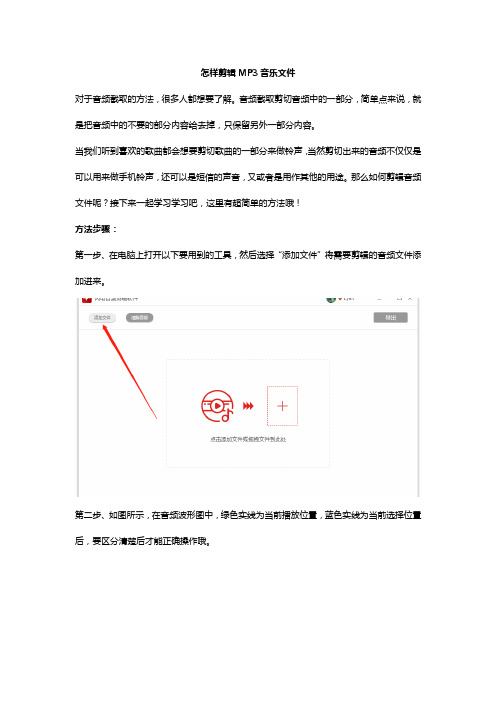
怎样剪辑MP3音乐文件
对于音频截取的方法,很多人都想要了解。
音频截取剪切音频中的一部分,简单点来说,就是把音频中的不要的部分内容给去掉,只保留另外一部分内容。
当我们听到喜欢的歌曲都会想要剪切歌曲的一部分来做铃声,当然剪切出来的音频不仅仅是可以用来做手机铃声,还可以是短信的声音,又或者是用作其他的用途。
那么如何剪辑音频文件呢?接下来一起学习学习吧,这里有超简单的方法哦!
方法步骤:
第一步、在电脑上打开以下要用到的工具,然后选择“添加文件”将需要剪辑的音频文件添加进来。
第二步、如图所示,在音频波形图中,绿色实线为当前播放位置,蓝色实线为当前选择位置后,要区分清楚后才能正确操作哦。
第三步、如图,这里选择一段需要保留的音频段落,然后点击“截取”即可。
第四步、以下就是截取好的音频啦,还是很直接很简单的!
第五步、接着,点击“导出”将音频保存到电脑中。
第六步、在这里,需要给音频设置名称、格式以及文件导出位置等。
第七步、导出成功后,直接到文件导出位置中浏览音频文件即可,怎么样?是不是特别方便呢!。
将自己电脑中的音频文件格式转换为MP3格式的方法步骤
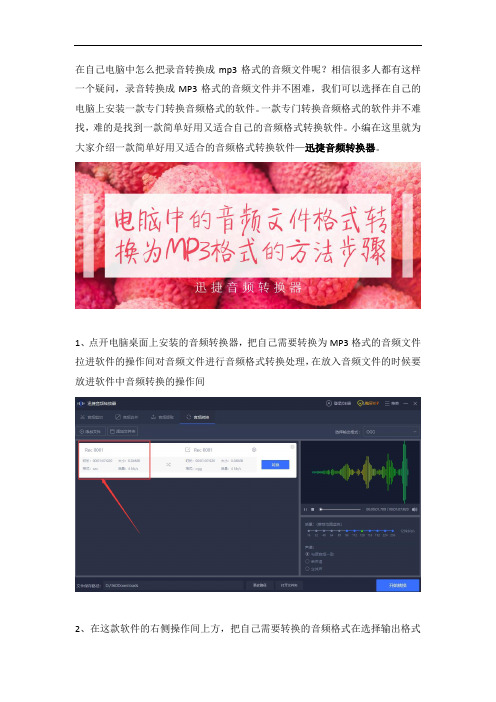
在自己电脑中怎么把录音转换成mp3格式的音频文件呢?相信很多人都有这样一个疑问,录音转换成MP3格式的音频文件并不困难,我们可以选择在自己的电脑上安装一款专门转换音频格式的软件。
一款专门转换音频格式的软件并不难找,难的是找到一款简单好用又适合自己的音频格式转换软件。
小编在这里就为大家介绍一款简单好用又适合的音频格式转换软件—迅捷音频转换器。
1、点开电脑桌面上安装的音频转换器,把自己需要转换为MP3格式的音频文件拉进软件的操作间对音频文件进行音频格式转换处理,在放入音频文件的时候要放进软件中音频转换的操作间
2、在这款软件的右侧操作间上方,把自己需要转换的音频格式在选择输出格式
中调整为MP3格式,这样就可以保障自己在选择输出音频文件的时候就是MP3格式的音频文件了。
3、在转换开始之前还要先对文件的保存位置进行处理,可以继续使用这款软件的操作页面中自行选择好的文件保存地址,也可以保存到自己更为熟悉的文件夹中进行保存,尽量选择电脑D盘的保存路径,这样可以防止自己找不到文件夹。
4、还可以在保存文件开始之前再对文件修改一番,我们可以在选择输出音频格
式的下方操作间中进行这项操作,不需要太大的改动,只需要在音频文件的片段上进行小小的修改就行了。
5、最后就是转换格式了,点击软件下方的开始转换的按钮,转换自己开始就决定好的音频输出格式。
转换好格式后就可以在自己选定的文件夹中看到自己转换好格式的音频文件。
这款软件在转换音频文件的时候不但可以转换格式,还可以对音频文件进行编辑,
把不需要的片段剪切掉,将不同的片段合并起来都是可以的,十分好用哦!。
多媒体技术及应用2音频处理技术Audition3.0(陈永强)

数学与计算机学院 陈永强 Email:chenyqwh@
2013-2014-2
1
第二章 音频处理技术
2.1 音频基本原理 2.1.1 人类听觉特性 2.1.2 数字音频 2.1.3 声音 2.1.4 语音 2.2常用音频压缩标准 2.2.1音频压缩基础 2.2.2常用音频压缩标准 2.2.3音频文件格式 2.3音频处理软件Audition 2.3.1功能介绍 2.3.2编辑环境 2.3.3基本操作 2.3.4操作实例
2
第二章 音频处理技术
2.3音频处理软件Audition 2.3.1功能介绍 2.3.2编辑环境 2.3.3基本操作 2.3.4操作实例
3
Adobe公司创建于1982年,是世界领先的数字媒体 和在线营销解决方案供应商。 公司总部位于美国加利福尼亚州圣何塞,在世界各 地员工人数约 7000名。 Adobe 的客户包括世界各地的企业、知识工作者、 创意人士和设计者、OEM 合作伙伴,以及开发人 员。
8
2.3.2编辑环境
Audition提供了三种专业的工作视图界面,包括: 编辑视图(Edit View) 多轨视图(Multitrack View) CD视图(CD View)
9
2.3.2编辑环境
1.多轨视图(Multitrack View) Audition 3.0启动后,进入如图2-16所示的多轨视图 界面。多轨视图界面中有标题栏、菜单栏、工具 栏、主群组、文件列表区、传送器、计时器、状 态栏、多音轨区及会话属性等。
20
2.3.3基本操作
2.多轨视图 (1)打开或创建一个音频文件 (2)插入或录制音频文件 (3)施加效果 (4)混合轨道 (5)输出
GoldWave操作入门
Mp3 Sound Cutter操作入门教学目标:掌握MP3文件的截取方法教学重点:文件的截取操作教学难点:起始点和结束点的选择教学过程:一.下载软件百度搜索:Mp3 Sound Cutter下载解压即可二.程序运行:双击Mp3Cutter.exe出现以下界面:三.截取声音文件1.单击打开按钮,打开声音文件选中文件,单击“打开”2.在播放状态设置开始标志和结束标志3.截取片断:单击“截取”按钮后在对话框中选中“√”4.输入保存位置和文件名,单击“保存”即可GoldWave操作入门第一节 GoldWave的简介和特性教学目标:了解GoldWav软件安装方法和特点,熟悉窗口的组成和各部分的功能。
认识GoldWav界面,会启动该程序。
教学重点:安装启动方法教学难点:窗口组成和功能教学过程:一.软件介绍:一个集声音编辑,播放,录制,和转换的音频工具,体积小巧,功能却不弱。
可打开的音频文件相当多,包括W A V, OGG, VOC, IFF, AIF, AFC, AU, SND, MP3,MA T, DWD, SMP, VOX, SDS, A VI, MOV等音频文件格式,你也可以从CD 或VCD 或DVD 或其它视频文件中提取声音。
内含丰富的音频处理特效,从一般特效如多普勒、回声、混响、降噪到高级的公式计算(利用公式在理论上可以产生任何你想要的声音),效果多多。
二.安装方法:英文版安装时直接运行glodwave.exe即可。
中文版将文件解压到某一个目录下,不安装,直接运行glodwave.exe即可。
三.软件特点:GoldWave是一个功能强大的数字音乐编辑器,可以对音乐进行播放、录制、编辑以及转换格式等处理。
以下是GoldWave的特性:* 直观、可定制的用户界面,使操作更简便;* 多文档界面可以同时打开多个文件,简化了文件之间的操作;* 编辑较长的音乐时,GoldWave会自动使用硬盘,而编辑较短的音乐时,GoldWave就会在速度较快的内存中编辑;* GoldWave允许使用很多种声音效果,如:倒转(Invert)、回音(Echo)、摇动、边缘(Flange)、动态(dynamic)和时间限制、增强(strong))、扭曲(warp)等;*帮助修复声音文件;* 批转换命令可以把一组声音文件转换为不同的格式和类型。
MP3剪切器怎么剪辑音乐
相信很多人都会有这种想法吧,有些音乐太长,但是只觉得音乐的高潮部分比较好听,其他的地方则是一般。
那么如果想只听一小段的话,可能需要把一部分音乐剪下来,也就是音乐剪辑。
剪辑音乐需要专门的软件才可以做到。
那么,下面就是MP3剪切器怎么剪辑音乐的教程了。
一起来看看如何操作吧。
1、首先就是下载安装剪辑音乐的软件了。
也就是迅捷音频转换器了。
点击下面的按钮,然后把软件下载到桌面上。
在软件中选择D盘为安装软件的位置,如果直接点击立即安装,然后会默认安装在C:\Users\AppData\Roaming\AudioEditor中。
2、然后就是打开MP3剪切器进行使用音频剪辑功能了。
打开之后软件会默认使用音频转换功能的。
所以需要更换一个音频剪辑的功能,在软件上方点击选择即可。
当然软件当中其他的功能也是可以直接选择使用的。
3、然后就把需要剪辑的MP3音频文件添加到迅捷音频转换器当中。
点击软件当中的添加文件按钮或者点击添加文件夹,把需要剪辑的音乐导入到软件中。
或者可以选中文件然后拖拽到软件中也能添加。
4、然后就是设置转换输出文件的保存位置了。
一般软件都是默认输出在桌面上C:/Users/Desktop,不过也可以保存在其他的地方,那就是点击更改路径按钮,然后选择其他的位置保存就可以了。
5、然后就是设置剪辑输出的文件参数了。
设置参数的位置在软件右侧。
软件分为手动分割、平均分割和按时间分割。
使用手动分割较好。
先设置音乐片段的名称,然后设置剪辑的片段时间范围。
最后点击确认并添加到输出列表。
6、最后就可以开始剪辑音乐了。
点击软件下方的开始剪切,然后需要等待软件剪切完成就可以在保存位置播放音乐了。
当然剪辑的进度条到了100%,那么需要点击软件中的打开按钮就可以看到剪辑完成的音乐了。
以上就是MP3剪切器怎么剪辑音乐的教程了。
如果需要剪辑视频文件,那么可以使用迅捷视频合并分割软件来剪辑了。
当然转换视频格式还是需要使用迅捷视频转换器来办了。
如何使用音频编辑软件实现音频剪辑
如何使用音频编辑软件实现音频剪辑音频剪辑是一项常见的音频处理技术,它能帮助我们对音频进行修剪、合并、剪切、调整音量和添加特效等操作。
为了实现这些功能,我们可以使用专业的音频编辑软件。
本文将从几个方面介绍如何使用音频编辑软件实现音频剪辑。
第一章:了解音频编辑软件音频编辑软件是一种专门用于处理音频的工具,常见的有Adobe Audition、Audacity、Logic Pro等。
这些软件拥有丰富的功能和用户友好的界面,使得音频剪辑变得更加简单高效。
第二章:导入和导出音频文件在进行音频剪辑前,我们首先需要导入音频文件。
通常,音频编辑软件支持常见的音频格式,如MP3、WAV等。
我们可以通过点击软件界面上的“导入”按钮或者拖拽文件到软件中来导入音频文件。
导入后,音频文件将会显示在软件的文件列表中。
导出音频文件是音频编辑的最后一步。
我们可以选择导出的音频格式和质量,以及音频文件的保存位置。
在完成这些设置后,点击软件界面上的“导出”或者“保存”按钮,即可将剪辑好的音频导出保存。
第三章:剪辑音频剪辑音频是音频编辑的基本操作,它包括修剪、合并、剪切和调整音频的音量。
一般来说,我们可以通过选择音频片段并点击界面上的剪切、复制、粘贴按钮,来实现对音频的分割和合并。
对于需要调整音频音量的情况,音频编辑软件通常提供音频增益控制功能。
我们可以选择需要调整音量的部分,然后通过拖动软件界面上的音量滑块或者输入具体数值来增加或减小音量。
第四章:添加特效为了给音频增加一些特殊效果,音频编辑软件通常提供了多种特效供我们选择。
比如,我们可以在软件的特效库中找到混响、均衡器、变声等特效。
添加特效的方式通常是选择需要添加特效的音频片段,然后点击软件界面上的特效按钮,选择所需特效并进行相应的参数调节。
第五章:编辑音频元数据音频元数据是指音频文件中的信息,比如歌曲的名称、艺术家、专辑名称和发行年份等。
音频编辑软件可以帮助我们编辑这些元数据信息。
基于Cool-Edit__Praat的语音信号音频文件制作11
目录1 设计题目 (1)2 Cool Edit Pro简介 (2)3 Cool Edit Pro的基本应用 (3)3.1 单音轨,多音轨编辑模式切换 (3)3.2音频文件的导入 (4)3.3 格式的转换 (5)3.4音频“绘画” (5)3.5 多种特效制作 (7)5音乐歌曲的制作 (16)6 片头音乐的音频文件制作 (18)7 心得体会 (20)8 参考文献 (22)1 设计题目基于Cool-Edit / Praat的语音信号音频文件制作Cool-Edit或Praat是常用的功能强大的多轨录音和音频处理软件,且均是非常出色的数字音乐编辑器和MP3制作软件,在实际中均有广泛的应用。
设计内容:1)了解、熟悉Cool-Edit和Praat软件,试选择其中的一种软件,完成本课程设计;2)录入语音信号或读入歌曲,使用该软件完成音乐的基本特性分析、格式转换、音频“绘画”和多种特效制作等功能,记录和分析相关结果;3)掌握同时处理多个音频文件,实现在多个文件中进行剪切、粘贴、合并、重叠声音等操作,记录和分析相关结果;4)使用该软件,完成一首自己的MP3音乐歌曲的制作;5)使用该软件,仿照完成一个广播电台某专题节目用的片头音乐(含背景音乐及人声等)的音频文件制作。
2 Cool Edit Pro简介Cool Edit Pro是一个非常出色的数字音乐编辑器和MP3制作软件。
不少人把Cool Edit 形容为音频“绘画”程序。
你可以用声音来“绘”制:音调、歌曲的一部分、声音、弦乐、颤音、噪音或是调整静音。
而且它还提供有多种特效为你的作品增色:放大、降低噪音、压缩、扩展、回声、失真、延迟等。
你可以同时处理多个文件,轻松地在几个文件中进行剪切、粘贴、合并、重叠声音操作。
使用它可以生成的声音有:噪音、低音、静音、电话信号等。
该软件还包含有CD播放器。
其他功能包括:支持可选的插件;崩溃恢复;支持多文件;自动静音检测和删除;自动节拍查找;录制等。
- 1、下载文档前请自行甄别文档内容的完整性,平台不提供额外的编辑、内容补充、找答案等附加服务。
- 2、"仅部分预览"的文档,不可在线预览部分如存在完整性等问题,可反馈申请退款(可完整预览的文档不适用该条件!)。
- 3、如文档侵犯您的权益,请联系客服反馈,我们会尽快为您处理(人工客服工作时间:9:00-18:30)。
最理想的MP3剪切软件
有时我们想用一段或几句手机铃声或者课件中需要一
个音乐片断,这就需要我们对完整的音乐文件进行分割.在此
推荐大家使用此Mp3cutter音乐分割软件.下载地址
为:http://ishare.iask.sina.com.cn/f/16562325.html
下载安装后就可以使用了,先打开此软件后,会出
现下面的操作界面.
想截取一段音
乐文件,具体的操作
步骤如下:
(1)点第一个黄
圈内的文件夹,导入
需要剪切的音乐文件;
(2)点第一个黄圈后第二个向右的绿色箭头可试听导入
的音乐文件.第二个黄圈内首个向上的手势图标可设置截取
部分的起始点,向下的手势图标可设置截取部分的结束点.
(3)单击第三个黄圈内的向右绿色图标可实现试听所截
取的音乐片断.不满意可进行修改.(注:在右下角的截取段信
息内有起始点和结束点,通过双击并改变数值而实现对所截
部分音乐的长度修改.)
(4)最后单击第四个圈内的文件
夹,会出现右侧的界面.上面两行是
所要导出音乐文件的格式.在选项中,
可以根据自己的喜好,对下面两行进
行淡入淡出设置,也可不作处理.
(5)最后单击下方的对号√即可
实现对所截文件的保存了.
因时间有限,不足之处在所难免,请谅解.
安兴镇中学
2012.12.11
